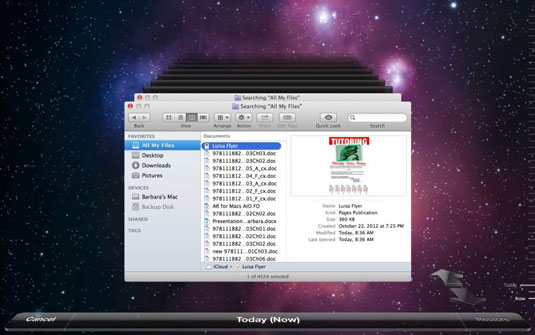Aplikacija za vraćanje Time Machine za Mac omogućuje vam korištenje prozora Finder za dohvaćanje datoteka, mapa ili kombinacije oboje. Samo slijedite ove korake:
Kliknite ikonu Time Machine na Docku ili na Launchpadu (ili kliknite ikonu Time Machine na traci izbornika i odaberite Enter Time Machine) da pokrenete aplikaciju za vraćanje Time Machine.
Odaberite jedan od sljedećih načina za lociranje datoteke ili mape iz prošlosti koju želite oporaviti pomoću prozora Finder:
-
Kliknite gumbe sa strelicama unatrag i naprijed u donjem desnom kutu zaslona. Kliknite gumb Natrag da biste pomaknuli prozor Findera unatrag u vremenu na prethodne sigurnosne kopije Time Machinea. Kliknite gumb Naprijed da biste krenuli naprijed na novije sigurnosne kopije Time Machinea.
-
Kliknite prozor Findera iza prednjeg prozora Findera. Svaki put kada kliknete na prozor Findera, Time Machine ga pomiče naprijed na prednji dio zaslona.
-
Pomaknite pokazivač na vremensku traku Time Machinea duž desnog ruba zaslona. Trake vremenske trake se šire za prikaz određenog datuma. Da biste odabrali određeni datum, kliknite ga.
Da biste zavirili u sadržaj određenog dokumenta, slike, audio zapisa ili druge datoteke, kliknite ga, a zatim kliknite gumb Quick Look na alatnoj traci (pogledajte sljedeću sliku), što vam daje brz način za pregled sadržaja odabrane datoteke kako biste bili sigurni da je to ona koju stvarno želite oporaviti.
Vrsta datoteke mora biti ona koju Quick Look razumije. Quick Look ne može čitati neke aplikacije baze podataka, kao što su FileMaker i Bento, niti većinu CAD dokumenata.
Kada pronađete podatke koje želite oporaviti, odaberite datoteku ili mape, kliknite gumb Vrati u donjem desnom kutu zaslona, a zatim nastavite na korak 5.
Da biste odabrali više od jedne datoteke ili mape, držite pritisnutu tipku Command i kliknite svaku dodatnu stavku koju želite oporaviti.
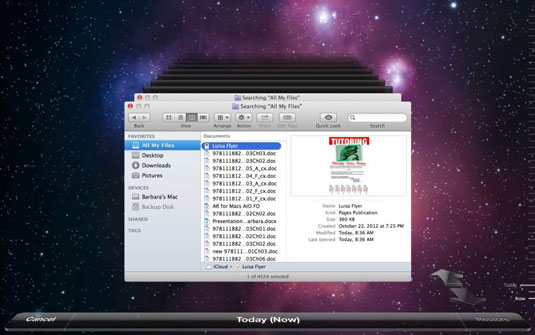
Ako podaci koje želite oporaviti nema nigdje u prozorima Findera — ili ako se predomislite i ne želite oporaviti sigurnosne kopije podataka — kliknite gumb Odustani u donjem lijevom kutu (ili pritisnite tipku Escape) .
Aplikacija za oporavak Time Machine se zatvara, a vi se vraćate u sadašnjost.
Prozor Time Machine Finder zumira naprijed, a zatim se zatvara, sigurno vas vraća u prozor Findera koji sada uključuje vašu oporavljenu datoteku ili mapu.
Smatrajte se spašenim!